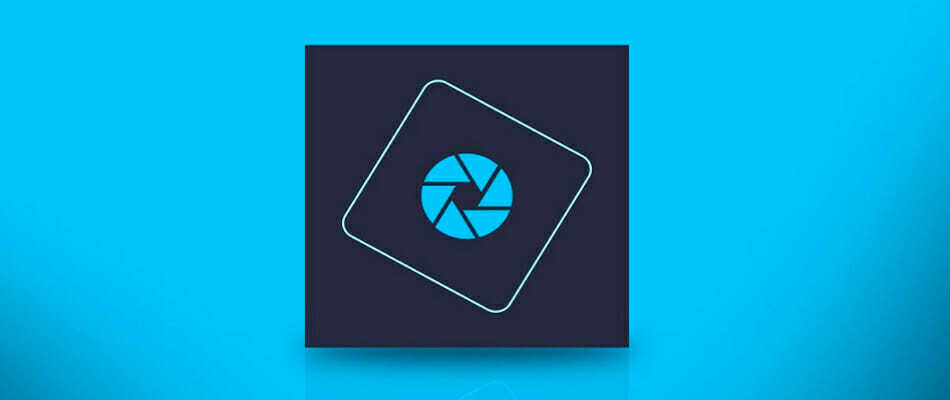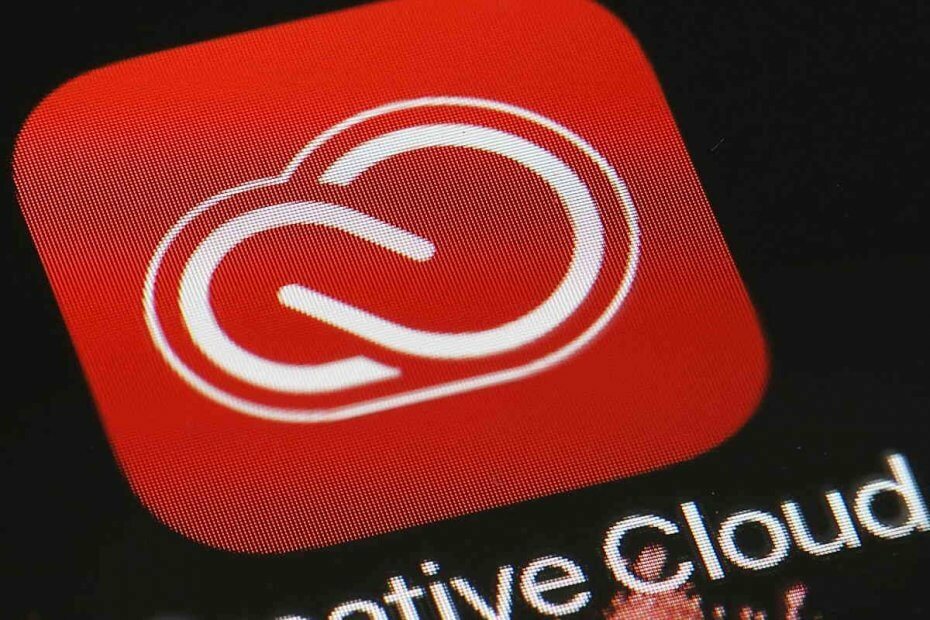
Овај софтвер ће одржавати и покретати управљачке програме, чиме ће се заштитити од уобичајених рачунарских грешака и квара хардвера. Проверите све своје управљачке програме у 3 једноставна корака:
- Преузмите ДриверФик (верификована датотека за преузимање).
- Кликните Покрените скенирање да бисте пронашли све проблематичне управљачке програме.
- Кликните Ажурирај управљачке програме да бисте добили нове верзије и избегли кварове у систему.
- ДриверФик је преузео 0 читаоци овог месеца.
Незнање где је тачно ваш Адобе Цреативе Цлоуд инсталиран на рачунару може бити изузетно фрустрирајуће ако требате да приступите тој фасцикли.
Исто се односи на апликације које се преузимају путем апликације Адобе. Непознавање тачне локације може вас збунити, а осим тога вам неће омогућити приступ датотекама.
Овај проблем вам може онемогућити правилно управљање датотекама или може узроковати проблеме када требате да пребаците или избришете одређене датотеке. Питање „Где је фасцикла за преузимање Адобе ЦЦ?“ Може значити једну од три ствари:
- Занима вас стварна мапа за преузимање инсталационог пакета Адобе ЦЦ.
- Желите да знате где је на вашем рачунару инсталиран пакет Адобе ЦЦ Хард диск.
- Морате знати одакле Адобе ЦЦ преузима све датотеке из пакета.
Без обзира које тачно значење има ово питање у вашим околностима, у данашњем чланку са упутством ћемо покрити све горе поменуте опције.
Читајте даље да бисте сазнали одговор на своје конкретно питање и не заборавите да увек можете да ступите у контакт са нама ако сматрате да вам треба додатна појашњења.
Како могу да пронађем директоријум за преузимање компаније Адобе ЦЦ?
Где је директоријум за преузимање инсталационог пакета Адобе ЦЦ?
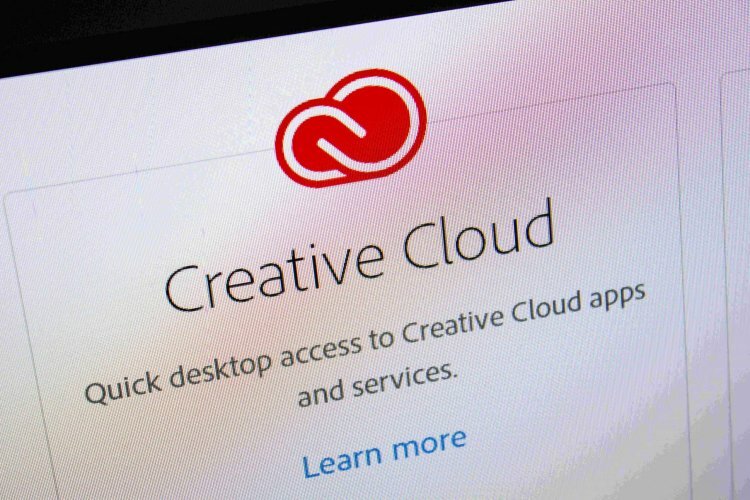
Ако желите да знате где да пронађете фасциклу за преузимање инсталационог пакета Адобе ЦЦ, тада ћете морати да проверите свој претраживач.
У зависности од тога који прегледач користите и од специфичних подешавања унутар софтвера, ваше преузимање може бити било на подразумеваној локацији (директоријум Преузимања унутар Ц партиције) или било којој другој локацији коју ви изабрао.
Да бисте тачно сазнали где је преузет ваш Адобе Цреативе Цлоуд пакет, отворите исти прегледач који сте користили за преузимање програма за инсталирање и проверите подешавања локације за преузимање.
Тачни кораци које треба следити ће се разликовати, али скоро сваки прегледач има веома лако доступно дугме за подешавања.
Ако желите да преузмете и инсталирате Цреативе Цлоуд на нови рачунар, следите једноставне кораке из овог водича и учините то с лакоћом.
Где је на мом рачунару инсталиран Адобе ЦЦ?

Одговор на ово питање може се разликовати у зависности од корака које сте предузели приликом инсталирања Адобе ЦЦ на чврсти диск. Ако сте користили локацију која није задата, она би требала бити инсталирана на тој локацији.
Ако сте користили подразумевану инсталациону фасциклу, тада ћете своју инсталацијску фасциклу Адобе Цреативе Цлоуд пронаћи на следећем месту: Ц: \ Програм Датотеке (к86) \Адобе\Адобе Цреативе Цлоуд \ АЦЦ
Где се инсталира софтвер путем Адобе ЦЦ пакета?

Да би пакет Адобе ЦЦ могао ефикасно да ради, програмери ове апликације су то направили тако да се инсталиране апликације прво преузимају у рачунару Привремена мапа (привремене датотеке).
Инсталациони пакет се привремено чува на рачунару, а након што се преузимање инсталира на чврсти диск, инсталационе датотеке се уклањају. Ако се из неког разлога привремене датотеке не аутоматски бришу, погледајте ово згодан водич да их се једном заувек реши.
То вам омогућава да систем не зачепите непотребним датотекама за преузимање, а такође вам може помоћи да лако управљате инсталираним Адобеовим апликацијама.
Закључак
Дакле, тако можете лако пронаћи фасциклу за преузимање Адобе Цреативе Цлоуд. Изаберите било који од представљених сценарија, у зависности од ваших потреба.
Ако имате било каква друга питања или сугестије, оставите их у одељку за коментаре испод и обавезно ћемо их проверити.